Uppdaterad april 2024: Sluta få felmeddelanden och sakta ner ditt system med vårt optimeringsverktyg. Hämta den nu på denna länk
- Ladda ned och installera reparationsverktyget här.
- Låt den skanna din dator.
- Verktyget kommer då reparera din dator.
När du ansluter till ett Wi-Fi-nätverk i Windows 10 använder du vanligtvis en lösenfras eller ett lösenord som låter dig komma åt nätverket. En säkerhetsmodell används också för att säkerställa säker kommunikation.

När du väl är inloggad behöver du vanligtvis inte oroa dig för säkerheten i anslutningen. Det är viktigt att känna till typen av säkerhet för att avgöra om din enhet använder en säker anslutning. Det kan också hjälpa dig felsöka problem om du inte kan ansluta efter att nätverkssäkerhetstypen har ändrats.
I den här guiden lär du dig tre sätt att snabbt avgöra vilken typ av säkerhet för din Wi-Fi-anslutning i Windows 10.
Uppdatering april 2024:
Du kan nu förhindra PC -problem genom att använda det här verktyget, till exempel att skydda dig mot filförlust och skadlig kod. Dessutom är det ett bra sätt att optimera din dator för maximal prestanda. Programmet åtgärdar vanligt förekommande fel som kan uppstå på Windows -system - utan behov av timmar med felsökning när du har den perfekta lösningen till hands:
- Steg 1: Ladda ner PC Repair & Optimizer Tool (Windows 10, 8, 7, XP, Vista - Microsoft Gold Certified).
- Steg 2: Klicka på "Starta Scan"För att hitta Windows-registerproblem som kan orsaka problem med datorn.
- Steg 3: Klicka på "Reparera allt"För att åtgärda alla problem.
Kontrollera säkerhetstypen för WiFi-nätverket i programmet Inställningar.
Öppna programmet Inställningar och gå till gruppen Nätverks- och Internetinställningar. Välj WiFi-fliken och klicka på nätverket du är ansluten till (det kommer bara att finnas ett nätverk).
Gå till slutet av nästa skärm och sök efter "Säkerhetstyp".
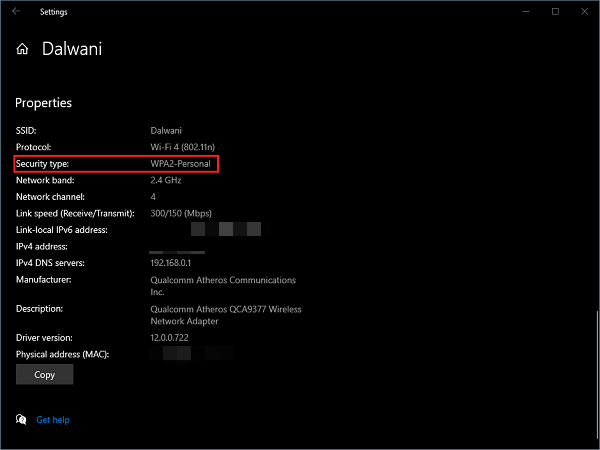
Kontrollera säkerhetstypen med hjälp av WiFi-nätverksinställningarna
Detta är en av de enklaste metoderna.
- Klicka på nätverksikonen i aktivitetsfältet. Klicka sedan på egenskaperna för den anslutning du är ansluten till.
- Rulla ner nätverksinställningarna och sök efter egenskaper.
- Leta efter typen Säkerhet i avsnittet Egenskaper.
- Den typ av säkerhet som nämns här är den metod som din Wi-Fi-sändande enhet använder för att tillhandahålla trådlösa anslutningar.
Slutsats
Om du upptäcker att den typ av säkerhet du använder inte är den säkraste, kan du eller kanske inte göra något åt det. Om det är ett arbets-/kontorsnätverk måste du diskutera med systemadministratören hur du kan förbättra säkerheten i nätverket. Om detta är ditt hemnätverk och du vet hur du ändrar konfigurationen av en router, kan du själv ändra vilken typ av säkerhet du använder. Om routern tillhandahölls av din Internetleverantör och du inte kan ändra inställningarna, måste du skaffa din egen router eller be din Internetleverantör att ändra säkerhetstypen.
https://support.brother.com/g/b/faqend.aspx?c=sg&lang=en&prod=p750weas&faqid=faqp00100049_000
Expert Tips: Detta reparationsverktyg skannar arkiven och ersätter korrupta eller saknade filer om ingen av dessa metoder har fungerat. Det fungerar bra i de flesta fall där problemet beror på systemkorruption. Detta verktyg kommer också att optimera ditt system för att maximera prestanda. Den kan laddas ner av Klicka här

CCNA, Web Developer, PC Felsökare
Jag är en datorentusiast och en praktiserande IT-professionell. Jag har många års erfarenhet bakom mig i dataprogrammering, felsökning av hårdvara och reparation. Jag är specialiserad på webbutveckling och databasdesign. Jag har också en CCNA-certifiering för nätverksdesign och felsökning.

